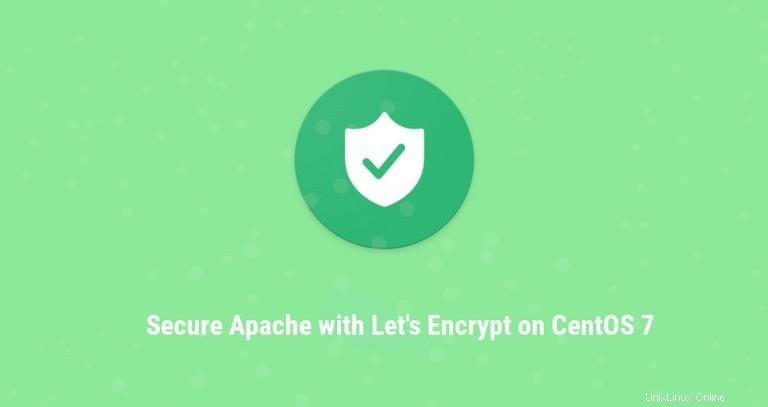
Let’s Encrypt ist eine kostenlose, automatisierte und offene Zertifizierungsstelle, die von der Internet Security Research Group (ISRG) entwickelt wurde. Von Let’s Encrypt ausgestellte Zertifikate sind 90 Tage ab Ausstellungsdatum gültig und werden heute von allen gängigen Browsern als vertrauenswürdig eingestuft.
In diesem Tutorial behandeln wir die Schritte, die zum Installieren eines kostenlosen SSL-Zertifikats von Let’s Encrypt auf einem CentOS 7-Server erforderlich sind, auf dem Apache als Webserver ausgeführt wird. Wir verwenden das Dienstprogramm certbot, um Let’s Encrypt-Zertifikate zu erhalten und zu erneuern.
Voraussetzungen #
Stellen Sie sicher, dass Sie die folgenden Voraussetzungen erfüllt haben, bevor Sie mit diesem Lernprogramm fortfahren:
- Haben Sie einen Domänennamen, der auf die IP Ihres öffentlichen Servers verweist. Wir verwenden
example.com. - Apache ist installiert und wird auf Ihrem Server ausgeführt.
- Verwenden Sie einen virtuellen Apache-Host für Ihre Domain.
- Die Ports 80 und 443 sind in Ihrer Firewall geöffnet.
Installieren Sie die folgenden Pakete, die für einen SSL-verschlüsselten Webserver erforderlich sind:
yum install mod_ssl opensslInstallieren Sie Certbot #
Certbot ist ein Tool, das den Prozess zum Abrufen von SSL-Zertifikaten von Let’s Encrypt und zum automatischen Aktivieren von HTTPS auf Ihrem Server vereinfacht.
Das certbot-Paket kann von EPEL installiert werden. Wenn das EPEL-Repository nicht auf Ihrem System installiert ist, können Sie es mit dem folgenden Befehl installieren:
sudo yum install epel-releaseSobald das EPEL-Repository aktiviert ist, installieren Sie das certbot-Paket, indem Sie Folgendes eingeben:
sudo yum install certbotGeneriere Strong Dh (Diffie-Hellman) Gruppe #
Der Diffie-Hellman-Schlüsselaustausch (DH) ist eine Methode zum sicheren Austausch kryptografischer Schlüssel über einen ungesicherten Kommunikationskanal. Generieren Sie einen neuen Satz von 2048-Bit-DH-Parametern, um die Sicherheit zu erhöhen:
sudo openssl dhparam -out /etc/ssl/certs/dhparam.pem 2048Ein SSL-Zertifikat von Let’s Encrypt erhalten #
Um ein SSL-Zertifikat für unsere Domain zu erhalten, verwenden wir das Webroot-Plug-in, das eine temporäre Datei zur Validierung der angeforderten Domain im ${webroot-path}/.well-known/acme-challenge Verzeichnis. Der Let’s Encrypt-Server stellt HTTP-Anforderungen an die temporäre Datei, um zu überprüfen, ob die angeforderte Domäne zu dem Server aufgelöst wird, auf dem certbot ausgeführt wird.
Um es einfacher zu machen, werden wir alle HTTP-Anfragen für .well-known/acme-challenge abbilden in ein einziges Verzeichnis, /var/lib/letsencrypt .
Führen Sie die folgenden Befehle aus, um das Verzeichnis zu erstellen und es für den Apache-Server beschreibbar zu machen:
sudo mkdir -p /var/lib/letsencrypt/.well-knownsudo chgrp apache /var/lib/letsencryptsudo chmod g+s /var/lib/letsencrypt
Um doppelten Code zu vermeiden, erstellen Sie die folgenden zwei Konfigurationsausschnitte:
/etc/httpd/conf.d/letsencrypt.confAlias /.well-known/acme-challenge/ "/var/lib/letsencrypt/.well-known/acme-challenge/"
<Directory "/var/lib/letsencrypt/">
AllowOverride None
Options MultiViews Indexes SymLinksIfOwnerMatch IncludesNoExec
Require method GET POST OPTIONS
</Directory>
SSLCipherSuite EECDH+AESGCM:EDH+AESGCM:AES256+EECDH:AES256+EDH
SSLProtocol All -SSLv2 -SSLv3 -TLSv1 -TLSv1.1
SSLHonorCipherOrder On
Header always set Strict-Transport-Security "max-age=63072000; includeSubDomains; preload"
Header always set X-Frame-Options SAMEORIGIN
Header always set X-Content-Type-Options nosniff
# Requires Apache >= 2.4
SSLCompression off
SSLUseStapling on
SSLStaplingCache "shmcb:logs/stapling-cache(150000)"
# Requires Apache >= 2.4.11
SSLSessionTickets Off
Das obige Snippet enthält die empfohlenen Chipper, aktiviert OCSP Stapling, HTTP Strict Transport Security (HSTS) und erzwingt wenige sicherheitsorientierte HTTP-Header.
Laden Sie die Apache-Konfiguration neu, damit die Änderungen wirksam werden:
sudo systemctl reload httpdJetzt können wir das Certbot-Tool mit dem Webroot-Plugin ausführen und die SSL-Zertifikatsdateien abrufen, indem wir Folgendes eingeben:
sudo certbot certonly --agree-tos --email [email protected] --webroot -w /var/lib/letsencrypt/ -d example.com -d www.example.comWenn das SSL-Zertifikat erfolgreich erhalten wurde, druckt certbot die folgende Nachricht:
IMPORTANT NOTES:
- Congratulations! Your certificate and chain have been saved at:
/etc/letsencrypt/live/example.com/fullchain.pem
Your key file has been saved at:
/etc/letsencrypt/live/example.com/privkey.pem
Your cert will expire on 2018-12-07. To obtain a new or tweaked
version of this certificate in the future, simply run certbot
again. To non-interactively renew *all* of your certificates, run
"certbot renew"
- If you like Certbot, please consider supporting our work by:
Donating to ISRG / Let's Encrypt: https://letsencrypt.org/donate
Donating to EFF: https://eff.org/donate-le
CentOS 7 wird mit der Apache-Version 2.4.6 ausgeliefert, die SSLOpenSSLConfCmd nicht enthält Richtlinie. Diese Direktive ist erst ab Apache 2.4.8 verfügbar und wird zur Konfiguration von OpenSSL-Parametern wie dem Diffie-Hellman-Schlüsselaustausch (DH) verwendet.
Wir müssen eine neue kombinierte Datei mit dem SSL-Zertifikat von Let’s Encrypt und der generierten DH-Datei erstellen. Geben Sie dazu Folgendes ein:
cat /etc/letsencrypt/live/example.com/cert.pem /etc/ssl/certs/dhparam.pem >/etc/letsencrypt/live/example.com/cert.dh.pemNachdem alles eingerichtet ist, bearbeiten Sie die Konfiguration Ihres virtuellen Domänenhosts wie folgt:
/etc/httpd/conf.d/example.com.conf<VirtualHost *:80>
ServerName example.com
ServerAlias www.example.com
Redirect permanent / https://example.com/
</VirtualHost>
<VirtualHost *:443>
ServerName example.com
ServerAlias www.example.com
<If "%{HTTP_HOST} == 'www.example.com'">
Redirect permanent / https://example.com/
</If>
DocumentRoot /var/www/example.com/public_html
ErrorLog /var/log/httpd/example.com-error.log
CustomLog /var/log/httpd/example.com-access.log combined
SSLEngine On
SSLCertificateFile /etc/letsencrypt/live/example.com/cert.dh.pem
SSLCertificateKeyFile /etc/letsencrypt/live/example.com/privkey.pem
SSLCertificateChainFile /etc/letsencrypt/live/example.com/chain.pem
# Other Apache Configuration
</VirtualHost>
Mit der obigen Konfiguration erzwingen wir eine HTTPSand-Weiterleitung von www zu einer nicht-www-Version. Fühlen Sie sich frei, die Konfiguration an Ihre Bedürfnisse anzupassen.
Starten Sie den Apache-Dienst neu, damit die Änderungen wirksam werden:
sudo systemctl restart httpd
Sie können Ihre Website jetzt mit https:// öffnen und Sie werden ein grünes Schlosssymbol bemerken.
Wenn Sie Ihre Domain mit dem SSL Labs Server Test testen, erhalten Sie die Note A+ wie unten gezeigt:
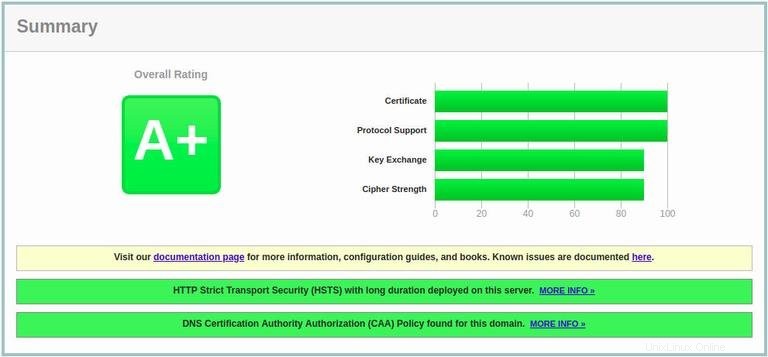
SSL-Zertifikat von Let’s Encrypt automatisch verlängern #
Die Zertifikate von Let’s Encrypt sind 90 Tage gültig. Um die Zertifikate automatisch zu erneuern, bevor sie ablaufen, erstellen wir einen Cronjob, der zweimal täglich ausgeführt wird und jedes Zertifikat 30 Tage vor seinem Ablauf automatisch verlängert.
Führen Sie crontab aus Befehl, um einen neuen Cronjob zu erstellen, der das Zertifikat erneuert, eine neue kombinierte Datei einschließlich des DH-Schlüssels erstellt und Apache neu startet:
sudo crontab -e0 */12 * * * root test -x /usr/bin/certbot -a \! -d /run/systemd/system && perl -e 'sleep int(rand(3600))' && certbot -q renew --renew-hook "systemctl reload httpd"
Speichern und schließen Sie die Datei.
Um den Erneuerungsprozess zu testen, können Sie den Befehl certbot gefolgt von --dry-run verwenden Schalter:
sudo certbot renew --dry-runWenn keine Fehler vorliegen, bedeutet dies, dass der Erneuerungsprozess erfolgreich war.